PC veya Mac'ten Instagram'da nasıl (ve neden) paylaşım yapılır?
Yayınlanan: 2022-06-01Instagram 2010 yılında kullanıma sunulduğunda, kullanıcılar mobil cihazlarından yalnızca kare görüntüleri paylaşabiliyordu. O zamandan beri uygulama, çoklu görüntü gönderme, özel mesajlaşma ve amatör bir akıllı telefon resmini profesyonel bir görüntü gibi gösterebilen geniş bir düzenleme araçları seti gibi özellikleri içerecek şekilde gelişti. 2021'de Instagram başka bir yeni özelliği kullanıma sundu: PC veya Mac'ten uygulamaya gönderi gönderme yeteneği.
Sıradan kullanıcılar, bir PC veya Mac'ten Instagram'da paylaşım yapmaya kendilerini mecbur hissetmeyebilirler. Ancak pazarlamacılar için bu yeni özellik Instagram yönetimini basitleştirip iyileştirebilir.
Bu kılavuzda, bir masaüstü veya dizüstü bilgisayardan Instagram'a gönderi göndermenin faydalarını açıklayacağız ve nasıl yapılacağını açıklayacağız.
Başlayalım!
Bir işletme neden bir bilgisayardan Instagram'da paylaşımda bulunabilir?
Bir işletme hesabı işleten profesyoneller, aşağıdaki nedenlerle Instagram'da masaüstünde gönderi yayınlama seçeneğini isteyebilir:
Yayınlama sürecini basitleştirin
Şirket sunucunuzda depolanan bir resmi kullanarak bir Instagram gönderisi oluşturmaya çalıştıysanız, işlemin ideal olmadığını bilirsiniz. Resmi kendinize e-posta ile göndermeniz, cep telefonunuza indirmeniz ve ardından Instagram'a yüklemeniz gerekebilir. Bilgisayarınızdan Instagram'a gönderi gönderebilmek bu işlemi basitleştirir.
Kusursuz içerik oluşturun
6 inçlik bir akıllı telefon ekranına bakarken içeriğinizi ve hashtag'lerinizi kontrol etmek zor olabilir. Masaüstünüzden Instagram'a gönderi yaparken, içeriğinizi Google Docs veya Microsoft Word'de yazabilir, yazım ve dil bilgisini kontrol edebilir ve ardından kopyalayıp gönderinize yapıştırabilirsiniz.
Daha büyük bir ekran, bir görüntünün nasıl görüntüleneceğini görmek isteyen fotoğrafçılar ve tasarımcılar için de yararlıdır. Bir masaüstünde, en boy oranı veya çözünürlükle ilgili sorunları daha kolay algılayabilirler.
İş-yaşam dengesi kurun
Instagram hesaplarını yöneten birçok pazarlamacı, bunu yapmak için kendi telefonlarını kullanır. Hesaplar arasında geçiş yapmayı unutursanız, yanlış profile mesaj gönderebilirsiniz. Şirketinizin dizüstü veya masaüstü bilgisayarınızdan Instagram'da paylaşım yapmak bu yanlış adımı engeller.
PC'den Instagram'da nasıl paylaşım yapılır?
Instagram'ın masaüstü web sürümü, beslemenize göz atmanıza, profilinize fotoğraf ve video göndermenize, bildirimlerinizi görüntülemenize ve doğrudan mesajlara (DM'ler) yanıt vermenize olanak tanır.
Bu kılavuzda, PC veya Mac'ten Instagram'da gönderi paylaşmanın üç yolunu göstereceğiz:
- Sprout Social kullanarak bir masaüstünden Instagram'da nasıl paylaşım yapılır?
- Tarayıcınızı kullanarak bilgisayardan Instagram'da nasıl paylaşım yapılır?
- Creator Studio kullanarak masaüstünden Instagram'da nasıl paylaşım yapılır?
Sprout Social ile başlayalım.
1. Sprout Social kullanarak bir masaüstünden Instagram'da nasıl paylaşım yapılır?
Sprout Social'ı kullanarak Instagram İşletme Profilinize fotoğraflar, videolar, atlıkarıncalar ve Hikayeler gönderebilirsiniz. Ayrıca diğer kanallara çapraz gönderi yapabilir, derinlemesine analizleri görüntüleyebilir ve ekibinizle işbirliği yapabilirsiniz.
Instagram'da gönderi paylaşmak için Sprout masaüstü uygulamasında Oluştur'u açın ve eklemek istediğiniz görselleri seçin. Resminizi göndermeden önce ayarlamak için Sprout'un fotoğraf düzenleyicisini kullanabilirsiniz.
Resminiz hazır olduktan ve gönderi göndermek istediğiniz hesabı seçtikten sonra, hashtag'lerle birlikte ilk yorumunuzu planlayabilir ve 20 kullanıcıya kadar etiketleyebilirsiniz. Ek bir bonus olarak, gönderilerinizi konuya veya kampanyaya göre düzenlemenize yardımcı olacak dahili etiketler de ekleyebilirsiniz.
Gönderinizi ne zaman yayınlamak istediğinizi seçin: hemen, belirli bir günde veya Sprout Queue'un otomatik olarak planlamasına izin verin.
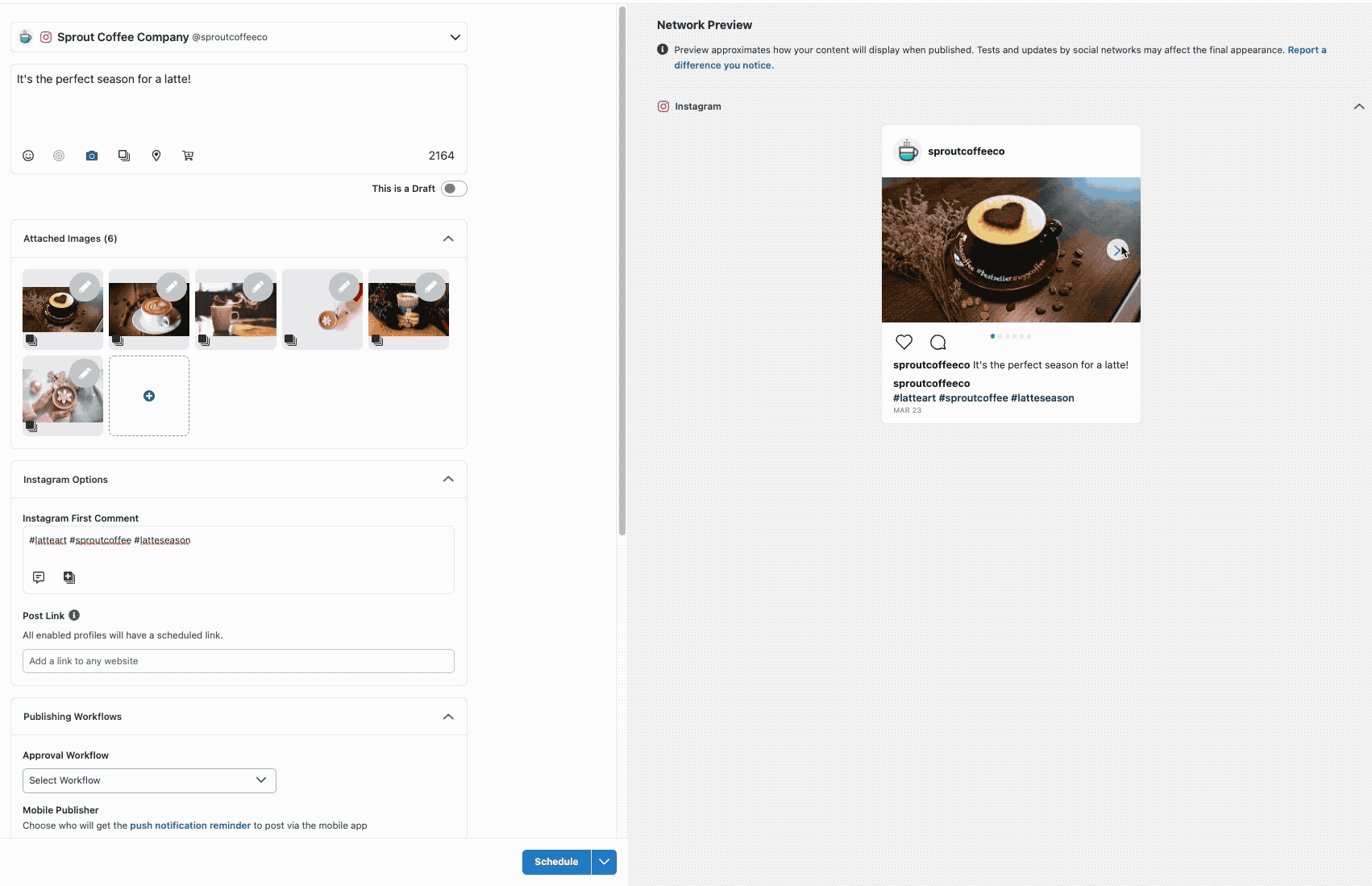
2. Tarayıcınızı kullanarak bilgisayardan Instagram'da nasıl paylaşım yapılır?
İster Mac ister PC kullanıyor olun, web tarayıcınızdan Instagram'da gönderi paylaşabilirsiniz. Instagram'ın web sürümü, mobil uygulamada yaptığınız gibi bir fotoğraf veya video yüklemenize ve yayınlamanıza olanak tanır. Google Chrome, Safari veya başka bir web tarayıcısını kullanarak PC veya Mac'ten Instagram'da nasıl gönderi paylaşacağınız aşağıda açıklanmıştır:
Tarayıcınızı açın ve Instagram'da oturum açın, ardından bir resim eklemek için + simgesine tıklayın. Resmi sürükleyip bırakabilir veya bilgisayarınızdan yüklemek için bir resim seçebilirsiniz.
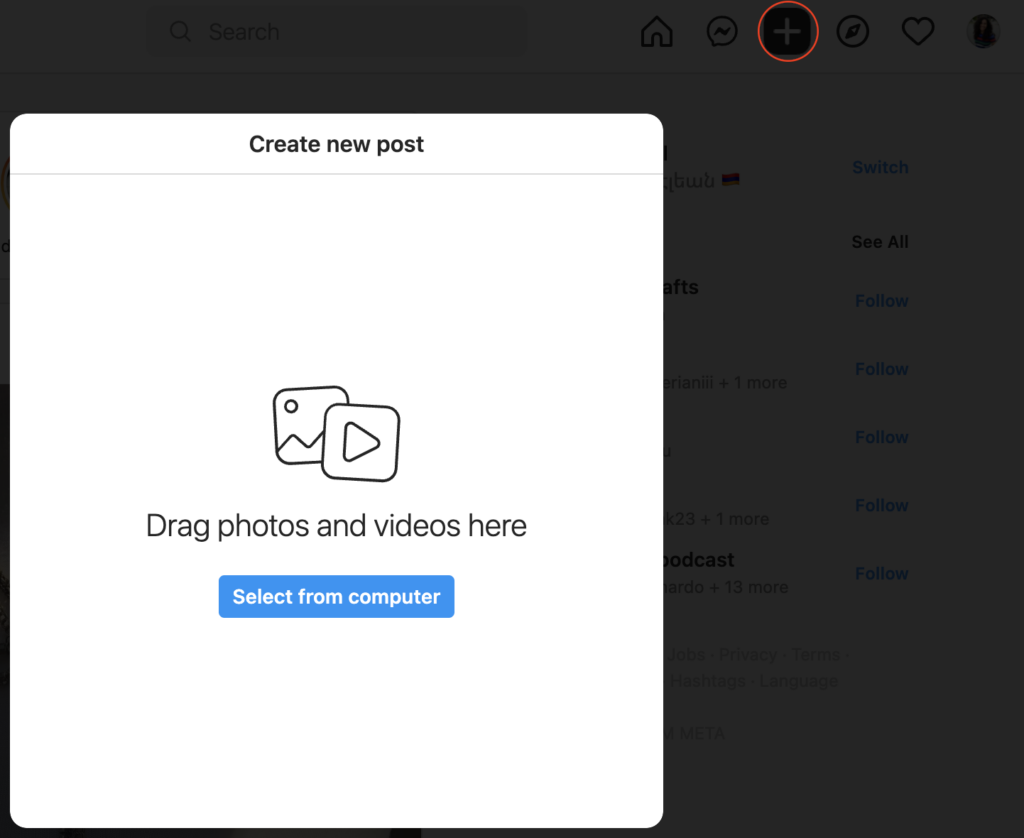
Gerekirse görüntü boyutunu ayarlayın ve filtreler uygulayın veya düzenlemeler yapın. Ardından İleri'yi tıklayın. Artık insanları etiketleyebilir, bir başlık ekleyebilir ve konumunuzu belirtebilirsiniz. Erişilebilirlik'e tıklayarak alternatif metin de ekleyebilirsiniz.

Göndermeye hazır olduğunuzda Paylaş'ı tıklayın.
3. İçerik Stüdyosu'nu kullanarak masaüstünden Instagram'da nasıl paylaşım yapılır?
Bir Instagram İşletme veya İçerik Oluşturucu hesabınız varsa, İçerik Stüdyosu'nu tüm Facebook Sayfalarınızda ve Instagram hesaplarınızda içerik yayınlamak, yönetmek, para kazanmak ve ölçmek için kullanabilirsiniz.
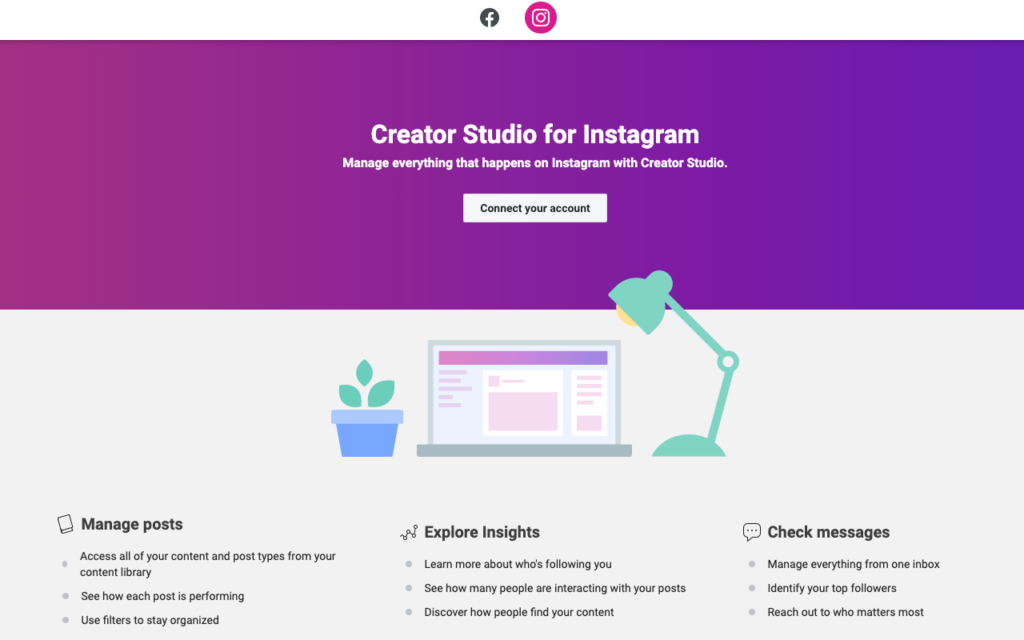
Instagram için İçerik Stüdyosu'nu kullanarak masaüstünüzdeki fotoğrafları, videoları ve dönen gönderileri nasıl yayınlayacağınız ve planlayacağınız aşağıda açıklanmıştır:
Facebook veya Instagram kimlik bilgilerinizi kullanarak İçerik Stüdyosu kontrol panelinize giriş yapın, ardından Hesabınızı Bağlayın 'ı tıklayın.
Gönderi Oluştur 'u tıklayın, ardından Instagram Akışı'nı seçin ve gönderiniz için hesabı seçin. Başlığınızı yazın. 30'a kadar hashtag ekleyebilir ve 30'a kadar kullanıcıyı etiketleyebilirsiniz.
Ardından resminizi ekleyin; bilgisayarınızdan bir dosya yükleyin veya Facebook profilinizden bir resim seçin. İçeriğinizi hemen göndermek veya daha sonra planlamak için Yayınla'yı tıklayın.
Masaüstünüzden bir Instagram Hikayesi nasıl yayınlanır
Normal gönderilerden farklı olsa da, Sprout Instagram mobil yayıncılık iş akışını kullanarak bilgisayarınızdan bir Instagram Hikayesi yayınlayabilirsiniz.
Instagram Story videonuzu Sprout'un masaüstü uygulamasında planlayın ve ardından içeriği planlanan zamanda Sprout'un mobil uygulaması aracılığıyla Instagram hesabınızda yayınlaması için bir Mobil Yayıncı (Instagram'da gönderi yayınlamaktan sorumlu bir kişi) atayın.
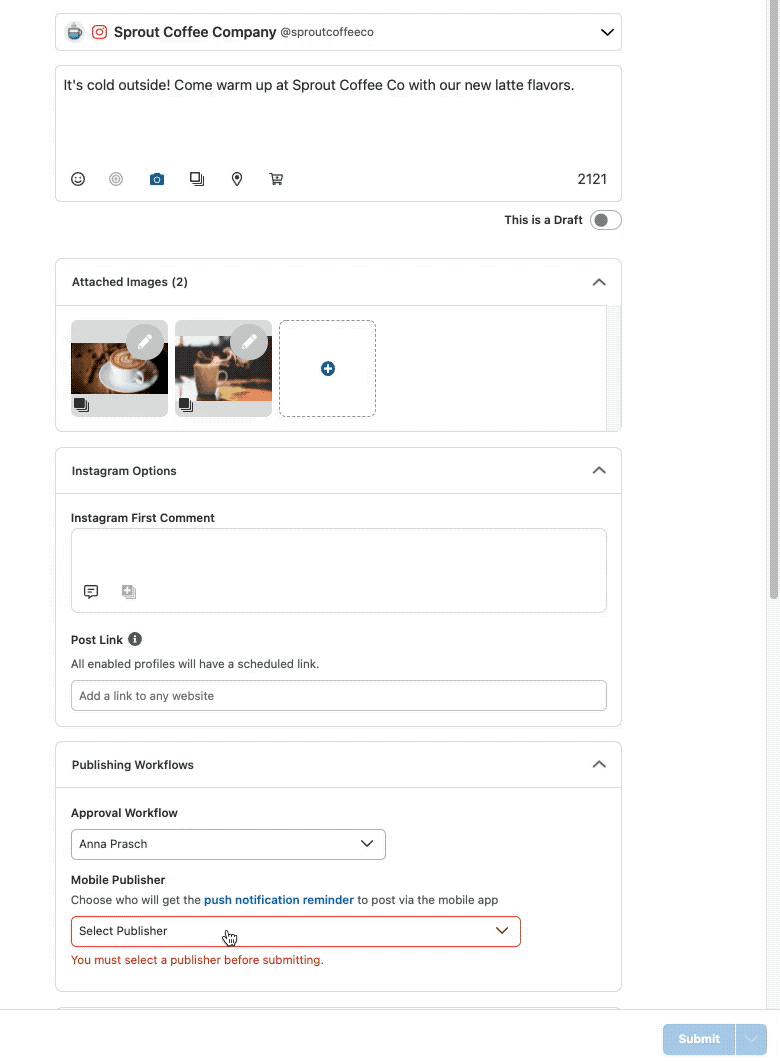
Sprout Social neden PC veya Mac'ten Instagram'a gönderi göndermek için en iyi çözüm?
Artık bir web tarayıcısı veya Facebook'un Yaratıcı Stüdyosu kullanarak bir PC veya Mac'ten Instagram'da nasıl fotoğraf paylaşacağınızı biliyorsunuz. Ancak en iyi masaüstü deneyimini istiyorsanız, Sprout'un masaüstü uygulamasını kullanmak isteyeceksiniz.
İşte nedeni:
Tüm gönderi türleri için destek
Sprout, bilgisayarınızdan resimler, atlıkarıncalar, videolar ve Hikayeler dahil olmak üzere her tür Instagram içeriğini yayınlamanıza olanak tanır.
Gönderi planlaması
Sprout'un İçerik Takvimini kullanarak Instagram içeriğinizi önceden planlayabilir ve programlayabilirsiniz. Ayrıca, erişiminizi artırmak için İlk Yorumu ilgili hashtag'lerle önceden doldurabilirsiniz.
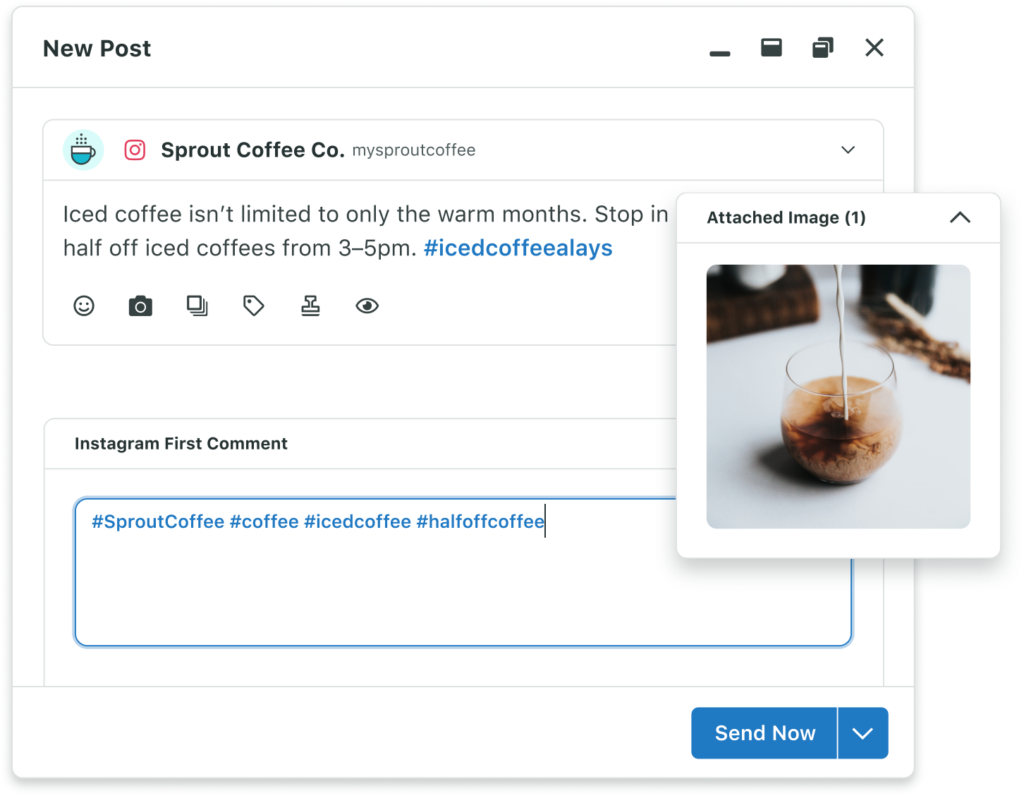
Resim düzenleme
Görüntü boyutunu ayarlamak ve filtreler, efektler, metin yerleşimi ve çıkartmalar eklemek için Sprout'un fotoğraf düzenleyicisini kullanabilirsiniz.
Birden fazla Instagram hesabını yönetin
Birden fazla Instagram İşletme Hesabını Sprout Social'a bağlayabilir ve içeriğinizi hangi profilde yayınlayacağınızı seçebilirsiniz.
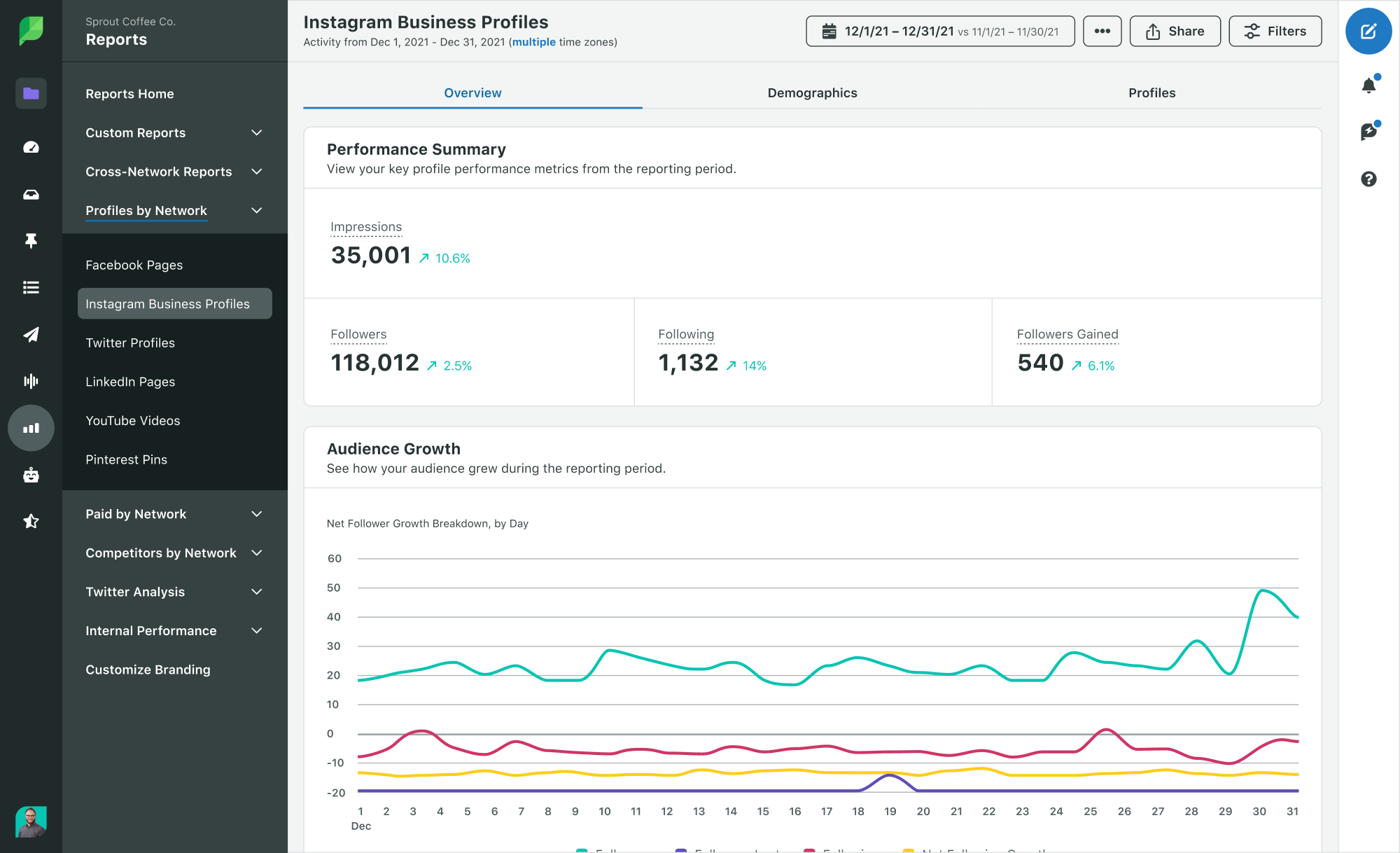
Sosyal CRM
Sprout'un sosyal CRM'si, gelen mesajlara verilen yanıtları kişiselleştirebilmeniz için konuşma geçmişlerine ve ilgili iletişim bilgilerine erişmenizi sağlar. Ayrıca, satış ve pazarlamaya resmin tamamını vermek için Sprout'tan ayrılmadan sosyal kişileri ilgili müşteri Salesforce verileriyle eşleştirebilirsiniz.
Derinlemesine raporlama
Sprout'un Instagram raporlaması, stratejinizi izleyebilmeniz ve hassaslaştırabilmeniz için hikayeler dahil yüzlerce veri noktasını birden çok profilde analiz etmenize olanak tanır.
Sprout Social'ın sosyal medya yönetimini nasıl basitleştirdiğini görmeye hazır mısınız? 30 günlük ücretsiz deneme için kaydolun!
